Miért nem kapcsolja ki a laptopot a Windows 8 rendszerrel?
ElőzőTartalom
- 1 Miért nem kapcsol ki a laptop a munka befejezése után?
- 2 Hogyan kapcsoljuk ki a laptopot, ha nem kapcsol ki
- 2.1 Leállítás kézi üzemmódban
- 2.2 A tápegység paramétereinek megváltoztatása

Miért nem kapcsol ki a laptop a munka befejezése után?
Ezenkívül a számítógépet nem lehet leállítani egy rendszerfrissítés miatt. Az a tény, hogy a frissítési csomagok normál módon töltődnek le, de telepítésükhöz és alkalmazásukhoz újra kell indítani a számítógépet. Az újraindítás során a rendszerleíró adatbázis és az összes szolgáltatás frissül.
Különféle futó programok és szolgáltatások is megzavarhatják a laptop befejezését. Például, ha Microsoft Word-ben dolgozott, először mentse el a dokumentumot, majd zárja be, majd folytathatja a leállítást.
Sok ilyen szolgáltatás létezik. Sőt, néhányuk rejtve van, vagyis a felhasználó nem látja, hogy működnek.
Egy másik ok, amiért a Windows 8-as laptop nem kapcsol ki, az az, hogy egyszerűen lefagy, vagy a megfelelő szolgáltatások nem válaszolnak. Ez történhet rosszindulatú program (vírus) támadás eredményeként, vagy olyan alkalmazás telepítésekor, amely helytelenül módosította a beállításjegyzéket.
a tartalomhoz
Hogyan lehet kikapcsolni a laptopot, ha nem kapcsol ki
Ha rákattintott a "munka befejezése" gombra, de a rendszer továbbra sem kapcsol ki, akkor ellenőrizze, hogy melyik folyamat akadályozza meg, és győződjön meg arról, hogy a Windows 8 nincs frissítve. Ennek ellenőrzéséhez vigye az egérkurzort az asztal jobb felső sarkába, és válassza a "Keresés" lehetőséget. A keresősávba írja be a "Windows Update Center" kifejezést, és nyissa meg a szolgáltatást. Itt láthatja, hogy jelenleg van-e frissítési folyamat, vagy vannak-e letöltött csomagok, amelyek újraindításkor telepítésre kerülnek.
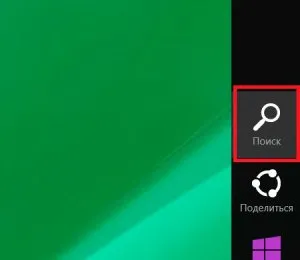
a tartalomhoz
Kikapcsolás kézi üzemmódban
Ha kikapcsolta a laptopot, minden folyamat befejeződött, a képernyő kikapcsolt, és a ventilátor továbbra is forog, és a tápfeszültségjelzők világítanak, akkor várjon 10-15 percet. Lehetséges, hogy a számítógép egyszerűen csak sok időt vesz igénybe. Ha már régóta vár, és semmi sem változik, csak nyomja meg és tartsa lenyomva a bekapcsológombot.
Körülbelül 10 másodperc elteltével a számítógép leáll. Érdemes azonban emlékezni arra, hogy egy ilyen leválasztás egyenértékű azzal, hogy eltávolította az akkumulátort, és kikapcsolta a készüléket a konnektorból. Ez azt jelenti, hogy ha a számítógép nem mentett el semmilyen adatot, akkor nem kerül visszaállításra, és elveszíti azokat.
a tartalomhoz
A tápegység paramétereinek megváltoztatása
Ha ez többször megtörténik, és minden alkalommal le kell nyomva tartania a bekapcsológombot, akkor a következőket kell tennie. Nyissa meg a Vezérlőpultot: ezt a Start és az X gombok egyidejű megnyomásával teheti meg, majd a jobb felső sarokban egy keresősávot talál. Írja be a "Tápellátás" kifejezést, és nyissa meg a keresési eredményt.
Az ablakban válassza a "Bekapcsológomb műveletei" lehetőséget. Itt kattintson a "Jelenleg nem elérhető beállítások módosítása" feliratra.
Kicsit lejjebb ugyanabban az ablakban törölje a jelet a "Gyors indítás engedélyezése" elemből. Ezta szolgáltatás gyakran meghiúsul, ami miatt a laptop nem kapcsol ki. Mentse el a beállításokat, és próbálja meg kikapcsolni a számítógépet.
Ha ez nem segít, akkor csak a rendszer visszaállítása marad. Lehetséges, hogy a vírus megrongálta a rendszerleíró adatbázist, és a munka megfelelő elvégzéséért felelős szolgáltatások nem működnek.
KövetkezőOlvassa el tovabba:
- Miért nincs telepítve a Kaspersky a Windows 7-8 operációs rendszerre?
- Hogyan készítsünk biztonsági másolatot egy merevlemezről az összes adattal és a Windows rendszerrel
- A Nokia Lumia 530 akkumulátorának kímélése Windows Phone 8.1 rendszerrel
- Miért tart sokáig a WINDOWS 7 vagy 8 betöltése?
- Miért minél többet vakarsz, annál jobban viszket